如何修复 WordPress 网站上的 404 错误
已发表: 2022-05-30错误 404 是大多数 WordPress 用户遇到的错误。 访问网站中不存在的帖子和页面时,这被认为是常见错误。
对于网站访问者来说,错误 404 可能会非常令人沮丧,从而导致负面的用户体验以及您网站上的潜在高跳出率。 因此,考虑修复 WordPress 网站中的 404 错误至关重要。
在本文中,我们将研究 404 错误是什么,如何修复它以及如何有效地监控 WordPress 网站中的 404 错误。
目录
什么是错误 404
什么导致错误 404
如何修复错误 404
如何监控 404 错误
结论
什么是错误 404
错误 404 表示服务器无法找到请求的资源,无论是您的 WordPress 网站中的页面、帖子还是文件。 这只是意味着用户通过浏览器提交请求,连接成功后发送到服务器,但服务器无法找到资源。
以下是访问此类 URL 时错误的示例说明:https://staxwp.com/mypost/
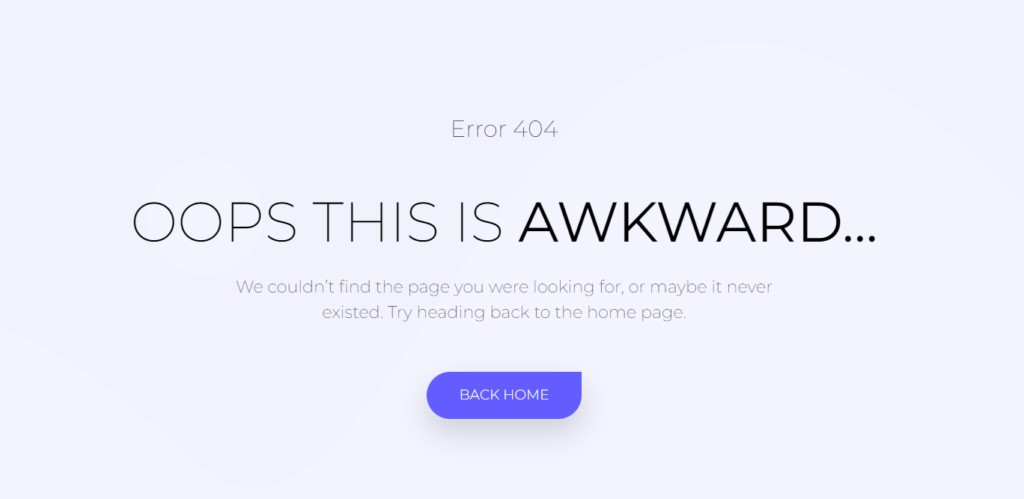
网站访问者会遇到上述错误 404,因为 URL 不存在。
什么导致错误 404
错误 404 可能由许多问题引起。 其中一些包括:
i) URL 根本不存在。
例如,我们上面的测试 URL 就是这种情况。
ii) 输入错误的网址
如果最终 URL 不存在,则站点 URL 中的最小错误类型可能会导致错误 404。
iii) 缓存问题
有时浏览器可以缓存 URL,因此会呈现错误 404,直到可以跟踪 URL。
iv) 删除的内容
如果站点内的内容(例如帖子)被删除,则在访问其先前的 URL 时,您将遇到错误 404。
v) 内容被移动到不同的 URL
例如,如果您有一个页面,您更改了其 URL 或将其移动到不同的 URL,但没有进行适当的重定向,并且站点访问者访问了以前的 URL,他们很可能会遇到错误 404。
v) 服务器问题
这不是常见原因,但您的服务器有时可能会出现诸如禁用模块之类的问题。
在您的 WordPress 内容中,错误 404 在大多数情况下是您的网站永久链接或 slug 未更新以及服务器问题的问题。
如何修复错误 404
在修复错误 404 之前,我们建议您清除站点缓存,以确保错误 404 不是缓存的结果。
验证后,您可以继续执行下面提供的修复。
重置您的固定链接
永久链接重置可以自动或手动进行。
自动重置永久链接
为了自动重置设置的永久链接,您需要执行以下操作:
导航到 WordPress 仪表板中的“设置”>“永久链接”部分,并检查您当前的设置。
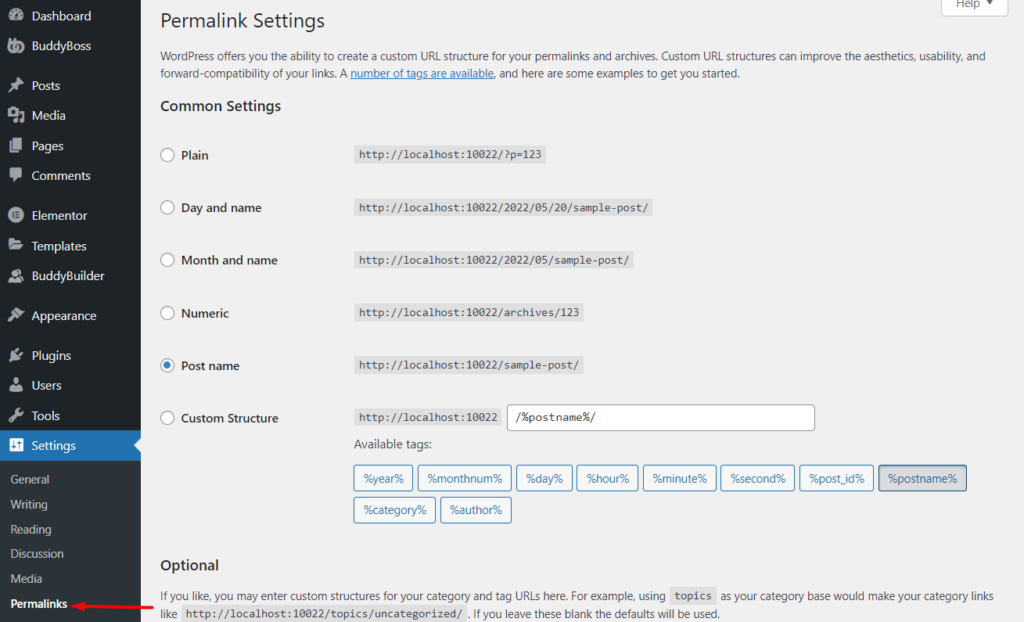
接下来,选择“普通”设置。

完成此操作后,单击“保存更改”按钮保存更改。
完成此操作后,现在选择您之前拥有的设置并再次保存您的更改。
完成后,您可以检查您的 URL 上的错误 404 是否已解决。
手动重置永久链接
为了手动重置您的永久链接,您需要修改 .htaccess 文件。 为此,请使用 Filezilla 或托管面板等程序通过 FTP 访问您的站点文件。
.htaccess 文件位于站点文件的根目录中。
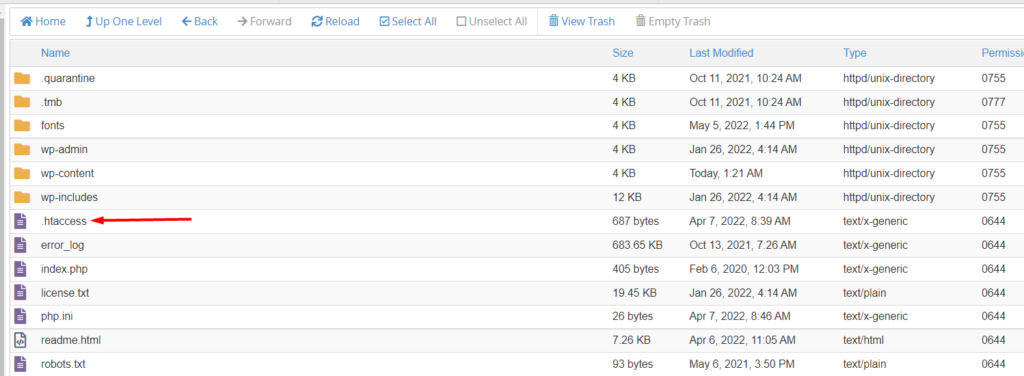
跟踪文件后,将文件备份到本地计算机。
接下来,选择编辑文件并替换它的内容,如下所示:
i) 对于主域内的安装。
示例主域的结构为 yourdomain.com
对于这样的域,您需要将内容替换为:
# BEGIN WordPress <IfModule mod_rewrite.c> RewriteEngine On RewriteBase / RewriteRule ^index\.php$ - [L] RewriteCond %{REQUEST_FILENAME} !-f RewriteCond %{REQUEST_FILENAME} !-d RewriteRule . /index.php [L] </IfModule> # END WordPressii) 对于子域内的安装,。

子域的格式为 blog.yourdomain.com
对于子域,您需要将内容替换为:
RewriteEngine On RewriteBase / RewriteRule ^index\.php$ - [L] RewriteRule ^wp-admin$ wp-admin/ [R=301,L] RewriteCond %{REQUEST_FILENAME} -f [OR] RewriteCond %{REQUEST_FILENAME} -d RewriteRule ^ - [L] RewriteRule ^(wp-(content|admin|includes).*) $1 [L] RewriteRule ^(.*\.php)$ $1 [L] RewriteRule . index.php [L]iii) 对于子目录中的安装。
子目录的结构为 yourdomain.com/blog。 在子目录中,您需要将内容替换为:
RewriteEngine On RewriteBase / RewriteRule ^index\.php$ - [L] RewriteRule ^([_0-9a-zA-Z-]+/)?wp-admin$ $1wp-admin/ [R=301,L] RewriteCond %{REQUEST_FILENAME} -f [OR] RewriteCond %{REQUEST_FILENAME} -d RewriteRule ^ - [L] RewriteRule ^([_0-9a-zA-Z-]+/)?(wp-(content|admin|includes).*) $2 [L] RewriteRule ^([_0-9a-zA-Z-]+/)?(.*\.php)$ $2 [L] RewriteRule . index.php [L]替换内容后,保存更改并现在访问您的页面或发布出现错误 404 的 URL,以检查它现在是否已解决。
为重命名或移动的内容配置重定向
重定向旨在重新映射您网站中的错误 URL。 您可以借助重定向插件在 WordPress 站点中配置重定向。 我们建议使用 WordPress 存储库中提供的重定向插件。
安装插件后,导航到 WordPress 仪表板中的工具 > 重定向部分。
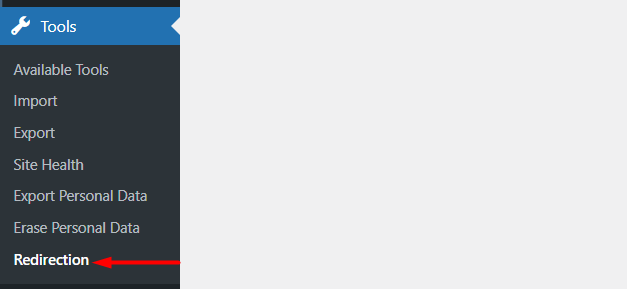
接下来,单击“添加新”并添加 URL 详细信息。
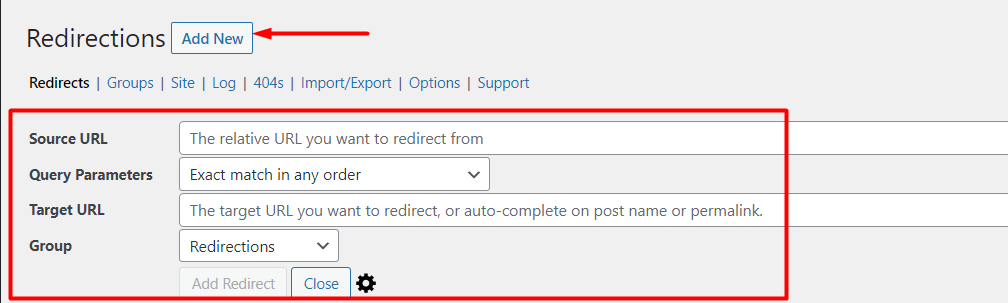
源 URL:这是您要从中执行重定向的原始 URL。
查询参数:您可以将其保留为默认设置“以任何顺序精确匹配”。
目标 URL:这是您要重定向到的 URL。
组:允许您指定它只是重定向还是由于修改帖子而导致的重定向。
添加重定向后,请检查它现在是否正常工作。
如何监控 404 错误
监控网站中的 404 错误至关重要,这样您就可以及早跟踪广告修复错误。
您可以通过多种方式在您的网站中跟踪 404 错误。 其中一些包括:
i)使用重定向插件
借助我们之前提到的重定向插件,您可以轻松地从 WordPress 仪表板中的工具 > 重定向 > 404s 部分监控 404 错误。
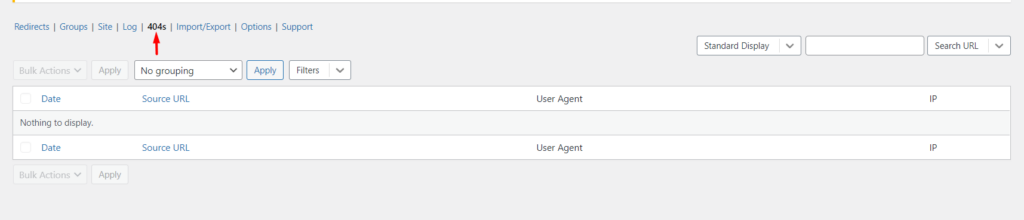
如果站点中存在任何 404 错误,这些错误将呈现在上面屏幕截图所示的 404 部分中。
ii)谷歌搜索控制台
您可以从 Google Search Console 的 Crawl > Crawl Errors 部分查看 404 错误。
但是,此方法要求您首先按照此处所述通过 Google 验证您的网站。 您还需要提交此处概述的站点地图。
iii)使用断链检查工具
有许多可用的断开链接检查器工具。 其中一些工具包括 SiteLiner、Ahrefs 断开链接检查器和 SiteBulb。
使用其中一些工具,您甚至可以设置定期抓取以进行定期检查和监控。
结论
404 错误可能会对您的用户以及您的网站性能产生负面影响。 我们希望本文中分享的见解对您在识别、修复和监控网站中的 404 错误时有所帮助。
如果您对修复 404 错误有任何其他建议,请随时在下面发表评论。
